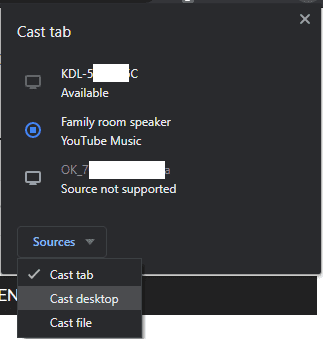TV에서 비디오나 영화를 보고 싶지만 올바른 스트리밍 앱이 없고 HDMI 케이블이 충분히 길지 않은 경우 운이 좋지 않다고 느낄 수 있습니다. 그러나 Chromecast 또는 Chromecast가 내장된 TV가 있는 경우 Chrome에서 탭, 동영상 파일 또는 전체 컴퓨터 화면을 네트워크의 다른 기기로 전송할 수 있습니다.
참고: Chrome은 Fire TV, Roku 및 Miracast 기기로의 전송을 지원하는 데 사용되었습니다. 해당 기능은 Google에서 제거했습니다. 이제 이 기능을 사용하려면 Chromecast 또는 Chromecast가 내장된 TV가 필요합니다.
시스템 요구 사항
Chrome 탭을 전송하려면 최소한 Intel i3 또는 Windows 7을 실행하는 동급 CPU가 필요하므로 상대적으로 프로세서를 많이 사용합니다. Mac의 경우 OS X 10.9를 실행하는 MacBook pro 2010 이상이 필요합니다.
2014년 이후의 모든 Chrome 북은 Chrome 탭 전송을 지원하고, 2013 Haswell 기반 모델과 Samsung Chromebook 2도 Chrome 탭 전송을 지원합니다. Linux에서의 결과는 배포, 드라이버 및 데스크톱 환경에 따라 다르지만 Windows의 최소 시스템 요구 사항을 초과하는 것이 좋습니다.
모든 플랫폼에는 Intel 3000 통합 그래픽 칩에 해당하는 GPU 이상이 필요합니다. 작동하려면 모든 장치가 동일한 네트워크에 연결되어 있어야 합니다.
탭 전송
Chrome에서 탭을 전송하려면 창의 오른쪽 상단에 있는 점 3개 아이콘을 클릭한 다음 드롭다운 목록에서 "전송"을 선택해야 합니다.

사용 가능한 장치 목록과 함께 오른쪽 상단에 작은 팝업이 나타납니다. 목록에 있는 기기를 클릭하기만 하면 기기로 전송이 시작됩니다.

연결하는 데 몇 초가 걸릴 수 있지만 연결되면 두 개의 아이콘이 나타납니다. 모서리에 Wi-Fi 기호가 있는 파란색 직사각형 아이콘이 모든 Chrome 창의 확장 막대 오른쪽에 나타납니다. 전송 중인 탭의 탭 오른쪽에 회색 직사각형 아이콘이 나타납니다.
팁: 탭을 전송할 때 두 장치 모두에서 탭을 볼 수 있지만 전송 중인 탭의 오디오는 원격 장치에서만 재생됩니다.

탭 전송을 중지하려면 확장 막대에서 앞서 언급한 파란색 아이콘을 클릭한 다음 전송하려는 기기를 클릭하세요. 연결 해제 프로세스는 거의 즉각적이어야 합니다.

다른 미디어 캐스팅
데스크탑이나 컴퓨터에 저장된 오디오 또는 비디오 파일을 전송하도록 선택할 수도 있습니다. 그렇게 하려면 전송할 수 있는 장치 목록의 "소스" 드롭다운 상자에서 전송하려는 미디어 유형을 선택합니다.